Eines der wichtigsten Dinge bei der Einrichtung eines Linux-Servers ist die Bereitstellung einer Website (s). Laut der NetCraft.com-Umfrage vom Februar 2022 unter 1 Millionen verkehrsreichsten Websites der Welt, rund 23,44 % davon laufen auf Apache .
Dieses Tutorial führt Sie durch die Grundlagen der Installation und Konfiguration eines Linux-Servers (insbesondere Debian 11 Bullseye ), um als LAMPE zu fungieren Server.
Was ist LAMP-Server?
In der Computerwelt LAMP Akronym für Linux (Hier mit Debian 11 ), Apache , MySQL, und PHP (LAMPE ). LAMPE wird häufig verwendet, um Software-Stacks zu referenzieren (insbesondere MySQL und PHP ) auf einem Webserver.
Bevor Sie sich mit den Konfigurationsaspekten befassen, ist es wichtig, etwas über den Apache-Webserver zu wissen.
Was ist Apache Webserver?
Apache war einer der „ursprünglichen ” Webserver und führt seine Anfänge bis ins Jahr 1995 zurück. Apache ist auch heute noch weit verbreitet und profitiert von Langlebigkeit, umfangreichen Dokumentationen und Tonnen von Modulen, um die Flexibilität zu erhöhen.
Installieren von MySQL und PHP in Debian 11
1. Dieser erste Teil wird Debian als MySQL beschreiben und PHP Server. Das Linux-Segment der LAMP sollte bereits durch die Installation von Debian 11 erfolgen durch den folgenden Artikel auf TecMint:
- Eine Neuinstallation von Debian 11 Bullseye
Sobald Debian fertig ist, ist es nun an der Zeit, die notwendige Software mit dem 'apt zu installieren ‘ Meta-Packager.
$ sudo apt install mariadb-server php libapache2-mod-php php-zip php-mbstring php-cli php-common php-curl php-xml php-mysql
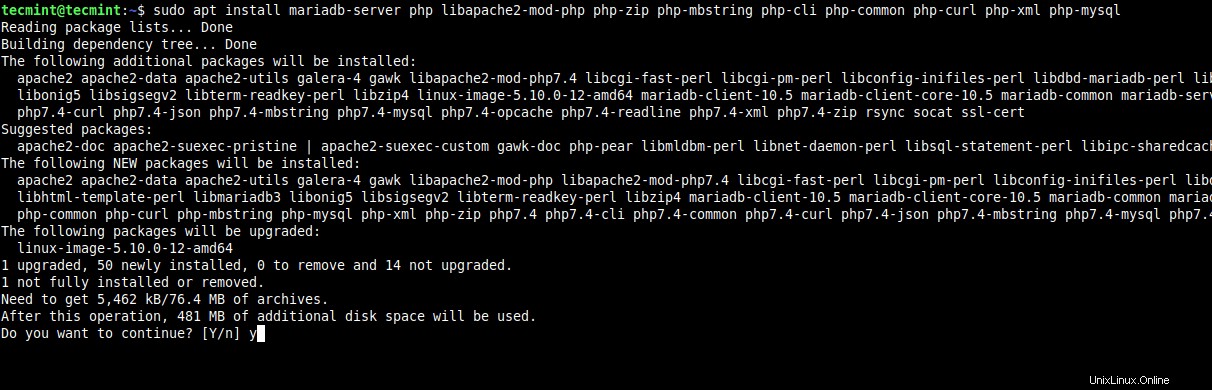
2. Nach MySQL und PHP Installation abgeschlossen ist, wird häufig empfohlen, die MySQL-Installation mit mysql_secure_installation zu sichern das Dienstprogramm.
Sobald Sie den folgenden Befehl ausführen, wird der Benutzer aufgefordert, das Root-Passwort festzulegen und Dinge wie anonyme Benutzer zu entfernen, Datenbanken zu testen und die Remote-Root-Benutzeranmeldung bei der SQL-Datenbank zu entfernen.
$ sudo mysql_secure_installation
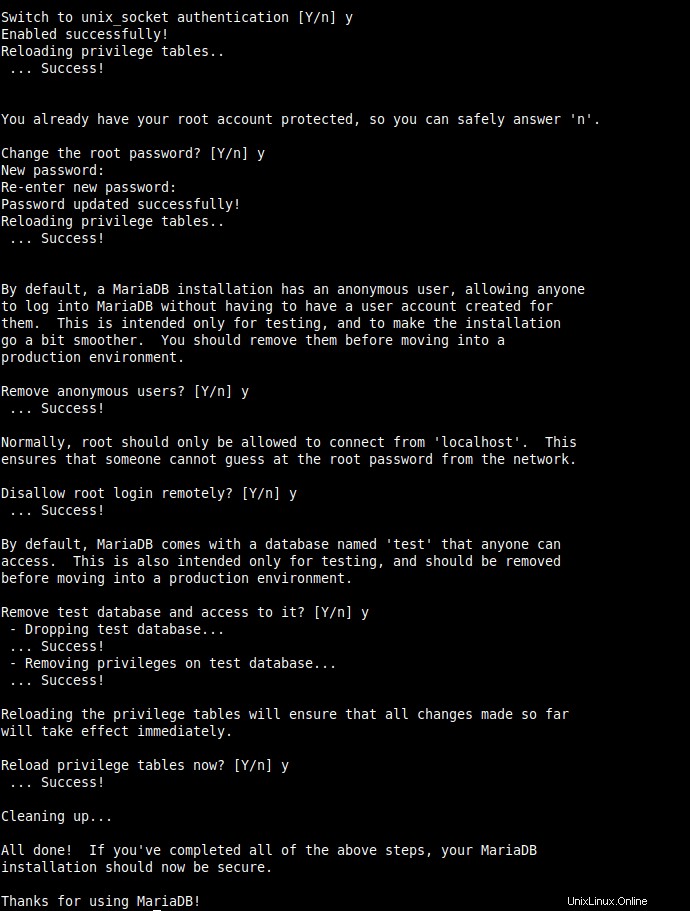
3. Jetzt das MySQL konfiguriert ist, machen wir weiter und nehmen einige grundlegende PHP-Einstellungen für diesen speziellen Server vor. Während es eine Reihe von Einstellungen gibt, die für PHP konfiguriert werden können, werden wir einige grundlegende Einstellungen vornehmen, die meistens immer benötigt werden.
Öffnen Sie die PHP-Konfigurationsdatei unter /etc/php/7.4/apache2/php.ini .
$ sudo vi /etc/php/7.4/apache2/php.ini
Suchen Sie nun nach der Zeichenfolge „memory_limit “ und erhöhen Sie das Limit gemäß Ihren Anwendungsanforderungen.
Eine weitere wichtige zu überprüfende Einstellung ist die „max_execution_time “ und wieder standardmäßig auf 30 eingestellt . Wenn eine Anwendung mehr erfordert, kann diese Einstellung geändert werden.
An dieser Stelle MySQL und PHP5 bereit sind, mit dem Hosten von Websites zu beginnen. Jetzt ist es an der Zeit, Apache2 zu konfigurieren.
Apache2 installieren und konfigurieren
4. Jetzt ist es an der Zeit, Apache 2 zu konfigurieren um die Konfiguration der LAMPE abzuschließen Server. Der erste Schritt zur Konfiguration von Apache2 besteht darin, die Software mithilfe von apt tatsächlich zu installieren Metapaketierer.
$ sudo apt install apache2
Dadurch werden alle notwendigen Dateien und Abhängigkeiten für Apache2 installiert.

Nach der Installation ist der Apache-Webserver betriebsbereit und stellt eine Standardwebseite bereit. Es gibt mehrere Möglichkeiten, um zu bestätigen, dass der Apache-Webserver betriebsbereit ist. Die einfachste Option ist die Verwendung des Dienstprogramms lsof:
$ sudo lsof -i :80
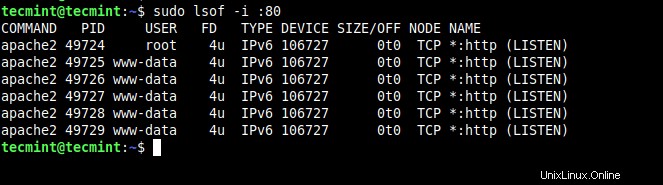
Die andere Möglichkeit besteht darin, einfach zur IP-Adresse des Webservers zu navigieren. Unter der Annahme einer Standardinstallation von Debian wird das System wahrscheinlich so eingerichtet, dass es DHCP verwendet, um automatisch eine IP-Adresse zu erhalten.
Um die IP-Adresse des Servers zu ermitteln, kann eines von zwei Dienstprogrammen verwendet werden. Beide Dienstprogramme funktionieren in dieser Situation.
$ ip show addr [Shown below in red] $ ifconfig [Shown below in green]
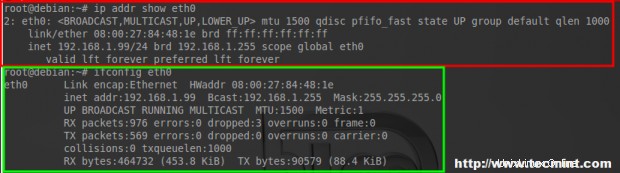
Unabhängig davon, welches Dienstprogramm verwendet wird, kann die erhaltene IP-Adresse in einen Webbrowser auf einem Computer im selben Netzwerk eingegeben werden, um zu bestätigen, dass Apache die Standardseite anzeigt.
http://IP-Address
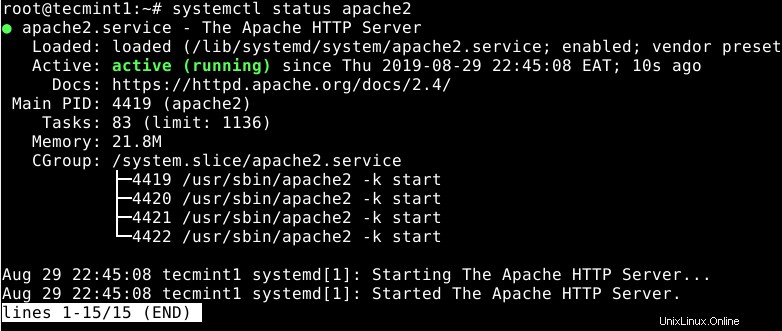
Zu diesem Zeitpunkt ist Apache betriebsbereit. Während die Debian-Standardseite eine auffällige Website ist, möchten die meisten Benutzer etwas Benutzerdefiniertes hosten. Die nächsten Schritte führen durch die Einrichtung von Apache 2 zum Hosten einer anderen Website.
Mehrere Websites mit Apache in Debian hosten
5. Debian hat einige nützliche Dienstprogramme zum Verwalten von Sites und Modulen gepackt. Bevor Sie sich die Verwendung dieser Dienstprogramme ansehen, ist es wichtig, die Funktionen zu verstehen, die sie erfüllen.
- a2ensite :Dieses Dienstprogramm wird verwendet, um eine Website zu aktivieren, nachdem die entsprechende Konfigurationsdatei erstellt wurde.
- a2dissite :Dieses Dienstprogramm wird verwendet, um eine Website zu deaktivieren, indem die Konfigurationsdatei der Website angegeben wird.
- a2enmod :Dieses Dienstprogramm wird verwendet, um zusätzliche Apache2-Module zu aktivieren.
- a2dismod :Dieses Dienstprogramm wird verwendet, um zusätzliche Apache2-Module zu deaktivieren.
- a2query :Dieses Dienstprogramm kann verwendet werden, um Informationen über derzeit aktivierte Sites zu sammeln.
Lassen Sie uns zunächst einige Erfahrungen mit den ersten beiden sammeln. Da Apache 2 derzeit die „Standardwebseite“ hostet ‘ Lassen Sie uns fortfahren und es mit a2dissite deaktivieren .
$ sudo a2dissite 000-default.conf

Dieser Befehl deaktiviert die Standard-Apache-Website, die im obigen Screenshot zu sehen ist. Damit Änderungen wirksam werden, muss die Apache 2-Konfiguration jedoch neu geladen werden.
$ sudo systemctl reload apache2
Dieser Befehl weist Apache 2 an, die aktivierten/deaktivierten Sites zu aktualisieren, die er derzeit hostet. Dies kann bestätigt werden, indem Sie erneut versuchen, eine Verbindung zur IP-Adresse des Webservers herzustellen, und feststellen, dass nichts angezeigt wird (einige Computer speichern Informationen im Cache, wenn der Computer immer noch die Standard-Website anzeigt, nachdem die beiden vorherigen Befehle ausgeführt wurden, versuchen Sie, die Web- Browser-Cache). Eine weitere Option, um zu bestätigen, dass die Website nicht mehr aktiviert ist, ist die Verwendung von a2query Dienstprogramm.
$ sudo a2query -s
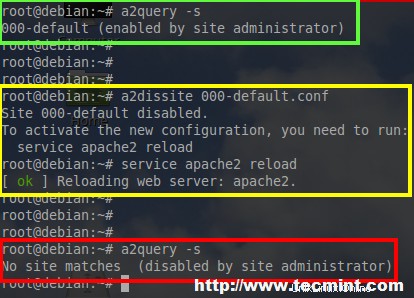
In diesem Screenshot passiert eine Menge, also lassen Sie uns die Dinge aufschlüsseln.
- Das grüne Kästchen oben ist
a2query -sdie Apache 2 anweist anzugeben, welche Sites gerade bedient werden. - Das gelbe Kästchen ist
a2dissite 000-default.confgefolgt von service apache2 reload. Diese beiden Befehle weisen Apache 2 an, die Standard-Site zu deaktivieren und dann die aktiven/inaktiven Sites neu zu laden. - Das rote Kästchen ist
a2query -serneut ausgegeben, aber beachten Sie, dass Apache dieses Mal antwortet, dass nichts geliefert wird.
Lassen Sie uns jetzt durch die Erstellung einer nicht standardmäßigen Website gehen. Der erste Schritt besteht darin, in das Apache 2-Konfigurationsverzeichnis zu wechseln, das /etc/apache2 ist mit dem CD-Dienstprogramm.
$ cd /etc/apache2
Es gibt mehrere wichtige Dateien und Verzeichnisse in diesem Verzeichnis, der Kürze halber werden hier jedoch nur die notwendigen behandelt.
Wenn Sie eine neue Website einrichten, müssen Sie zunächst eine neue Konfigurationsdatei in der Datei „Sites-Available“ erstellen ' Verzeichnis. Wechseln Sie in die Verzeichnisse „Sites-Available“. ‘-Verzeichnis und erstellen Sie dann eine neue Konfigurationsdatei.
$ cd sites-available $ sudo cp 000-default.conf tecmint-test-site.conf
Dadurch wird die Konfiguration von der Standard-Site zur weiteren Änderung in die neue Site-Konfigurationsdatei kopiert. Öffnen Sie die Konfigurationsseite der neuen Site mit einem Texteditor.
$ sudo vi tecmint-test-site.conf
In dieser Datei gibt es eine sehr wichtige Zeile, um eine Website hosten zu lassen, diese Zeile ist „DocumentRoot ' Linie. Diese Zeile teilt Apache mit, wo sich die erforderlichen Webdateien befinden, die bereitgestellt werden sollen, wenn Anforderungen für bestimmte Ressourcen eingehen.
Im Moment wird diese Zeile auf ein Verzeichnis gesetzt, das nicht existiert, aber in Kürze eine einfache Website enthalten wird, die dieser Debian-Server anzeigen soll.
DocumentRoot /var/www/tecmint
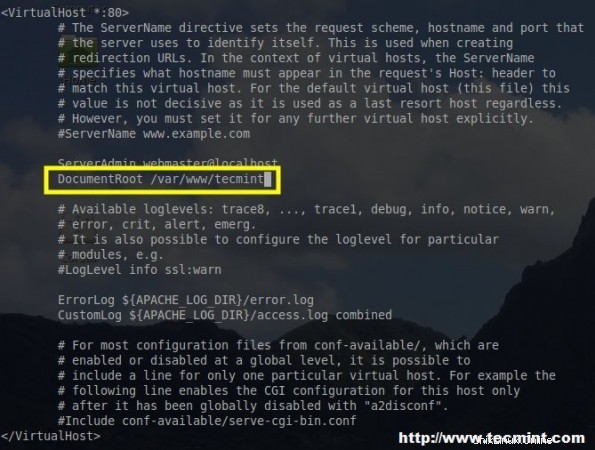
Speichern Sie die Änderungen an dieser Datei und beenden Sie den Texteditor.
Jetzt muss das Verzeichnis, von dem Apache 2 gerade angewiesen wurde, Dateien bereitzustellen, erstellt und mit Dateien gefüllt werden. Dieser Artikel funktioniert zwar mit HTML-Dateien, aber es ist möglicherweise nicht genug Zeit, um durchzugehen, wie man eine voll funktionsfähige Website erstellt, und überlässt diesen Prozess dem Leser.
Lassen Sie uns also das Verzeichnis erstellen, das Apache bereitstellen soll, und eine einfache HTML-Webseite mit dem Namen „index.html“ hinzufügen ‘.
$ sudo mkdir /var/www/tecmint $ touch /var/www/tecmint/index.html $ echo “It's ALIVE!” >> /var/www/tecmint/index.html
Die obigen Befehle erstellen ein neues Verzeichnis mit dem Namen „tecmint ' sowie eine neue Datei namens 'index.html ‘ im tecmint-Verzeichnis.
Der Echo-Befehl fügt etwas Text in diese Datei ein, sodass tatsächlich etwas im Webbrowser angezeigt wird, wenn Apache die Website bereitstellt.
Hinweis :Die vom Autor für dieses Tutorial erstellte Seite wird anders angezeigt! Unter Verwendung der zuvor besprochenen Befehle muss Apache nun angewiesen werden, dieses neue HTML-Dokument bereitzustellen.
$ sudo a2ensite tecmint-test-site.conf $ sudo systemctl reload apache2 $ sudo a2query -s tecmint-test-site.conf
Der letzte obige Befehl bestätigt einfach, dass Apache2 tatsächlich die neu erstellte Website bedient. Navigieren Sie zu diesem Zeitpunkt erneut mit einem Webbrowser zur IP-Adresse des Servers und prüfen Sie, ob die neu erstellte Website angezeigt wird (wiederum speichern Computer gerne Daten und daher können mehrere Aktualisierungen erforderlich sein, um die neue Webseite zu erhalten).
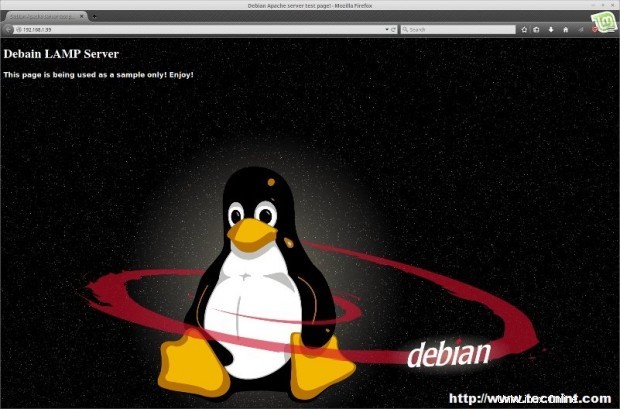
Wenn das neu erstellte „It’s ALIVE!!! ” Website angezeigt wird, wurde Apache 2 erfolgreich konfiguriert und zeigt die Website an.
Herzliche Glückwünsche! Dies ist zwar ein einfaches Setup, das eine Linux LAMP vorbereitet Server, um eine Site zu hosten, gibt es viel komplexere Dinge, die getan werden können, und die Konfiguration hängt stark von diesem Endziel ab.